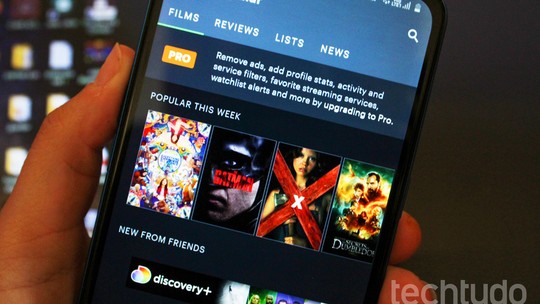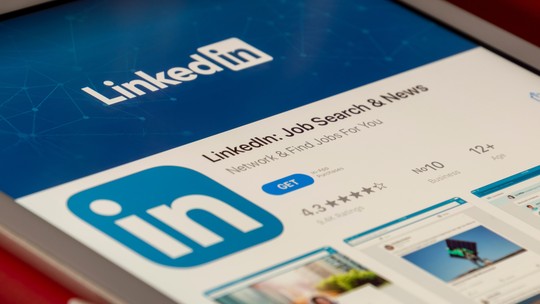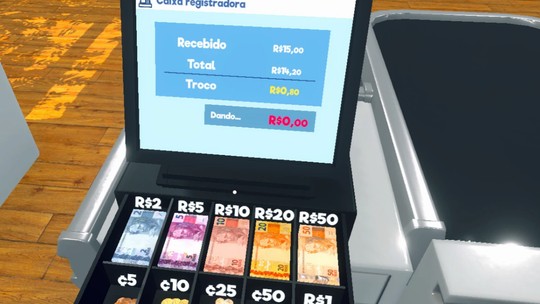Com o Media Player Classic o usuário consegue assistir a filmes legendados, desde que o vídeo possua um arquivo de legenda correspondente. Neste tutorial, veja como inserir uma legenda no filme com o Media Player Classic. Aprenda também a personalizar a legenda, para tornar a leitura mais agradável.
/i.s3.glbimg.com/v1/AUTH_08fbf48bc0524877943fe86e43087e7a/internal_photos/bs/2021/y/h/sPsbRJRlGMBVIsJH32CQ/2011-11-18-media-player-classic.png)
Passo 1. Caso não tenha, faça o download do Media Player Classic, disponível na nossa seção de downloads;
Passo 2. Coloque o mesmo nome do arquivo de vídeo no arquivo de legenda e coloque os arquivos de texto e vídeo na mesma pasta. Ex. avatar.avi (vídeo) e avatar.srt (legenda). Para ter certeza que o nome será igual nos dois arquivos, clique em renomear no arquivo de vídeo e copie o nome do vídeo, sem a extensão. Em seguida, clique em renomear no arquivo da legenda e cole o nome copiado;
Passo 3. Abra o vídeo com o Media Player Classic;
Passo 4. A legenda deve aparecer automaticamente, caso isso não aconteça, certifique-se que os nomes estão iguais e que os arquivos estão na mesma pasta. Se tudo estiver certo, vá em File e, em seguida, em Load subtitle;
Passo 5. Busque a legenda e abra o arquivo;
Passo 6. Para personalizar a legenda, vá em Views, Options, Subtitle e Default style.